本版本基于DN渠道发布的Win 11 22621.1制作,补丁、精简并优化。
版本号22635.3061,系统架构x64,使用溯汐潮最新优化
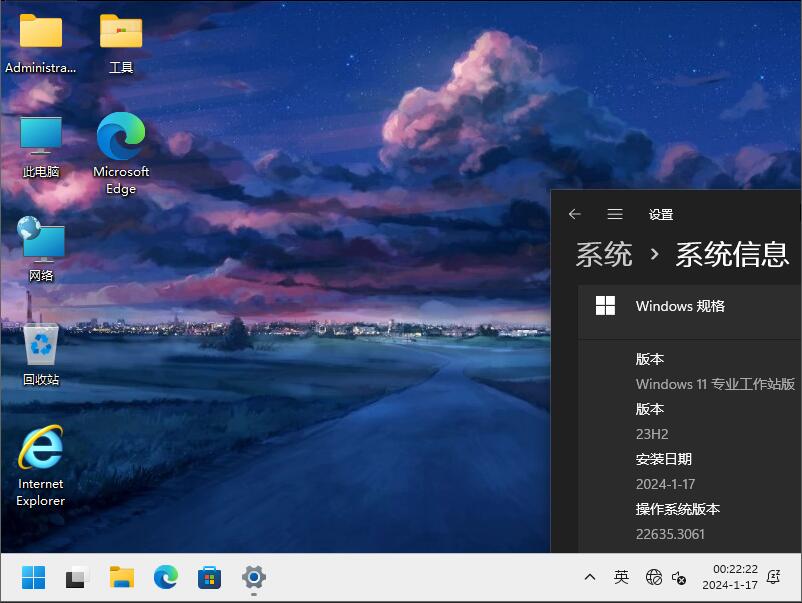 文章源自WINOS-https://www.winos.me/archives/3579.html
文章源自WINOS-https://www.winos.me/archives/3579.html
#版本介绍文章源自WINOS-https://www.winos.me/archives/3579.html
Windows 11 23H2 RTM,截止2024年1月17日最新正式通道预览版。文章源自WINOS-https://www.winos.me/archives/3579.html
已补.Net3.5,更好的兼容老旧的应用程序文章源自WINOS-https://www.winos.me/archives/3579.html
#精简项目清单【感谢青春永不落幕(悠溯志)、Dism++开发者(徐鹏捷等)、NSudo开发者提供的技术支持】文章源自WINOS-https://www.winos.me/archives/3579.html
Defender、安全中心、OneDrive文章源自WINOS-https://www.winos.me/archives/3579.html
#优化项目文章源自WINOS-https://www.winos.me/archives/3579.html
关闭UAC、关闭自动更新、关闭Defender、关闭遥测、关闭防火墙、关闭预读、最大程度禁止隐私收集、禁止自动记录无用日志、调整输入法切换逻辑(现在同时按下Ctrl+Shift键为“同语言不同输入法之间切换”)、设置虚拟内存大小为3-6G等文章源自WINOS-https://www.winos.me/archives/3579.html
#装系统教程文章源自WINOS-https://www.winos.me/archives/3579.html
ESD镜像装机方法见:https://www.bilibili.com/video/av19550467/文章源自WINOS-https://www.winos.me/archives/3579.html
#提示
本人系统封装作品没有篡改锁定主页和添加垃圾软件的行为,请不要使用大X菜,老X桃,深度PE等含有暗藏广告性质的PE安装本系统封装作品。
如使用以上PE,安装完后出现广告,请不要来找溯汐潮问责。
推荐使用 https://winos.me/archives/518.html 此PE
系统封装作品安装后,请勿使用所谓的"优化软件"二次优化。如使用所谓的"优化软件"优化后出现问题,溯汐潮概不负责。
Win 11 官方的镜像中可能不包含小部分Intel网卡驱动,部分Intel系列网卡用户请自备网卡驱动。
笔记本用户建议不要装Server或LTS版本。
首次进入桌面可能会出现“数据跨境传输”提示,此提示为MS的一个免责提示,无需在意,直接点击“下一步”即可。
#建议
本作品镜像内带有“自建账户”和“无人值守”两个卷。可以在PE下Dism++释放时点击下拉列表选择自己需要的卷。
如需使用生物识别或需要使用Ms账户登录,可使用“自建账户”卷。如都不需要,建议使用“无人值守”卷。
进入桌面后,如需使用微软商店、用于打开txt文档的UWP版NotePad或NVIDIA的DCH控制面板等UWP应用,直接运行桌面-工具文件夹内的“如需使用更新和Ms商店请运行我并重启计算机.exe”并且重启机器。重启后即可正常使用。(如重启后txt仍无法打开,请先去开始菜单运行一次UWP版的NotePad)
#责任和免责声明
本系统封装作品镜像及软件来源于互联网,版权属各自产权人所有,仅用于临时测试PC硬件之用,不得用于商业用途,我们不承担任何开发及版权问题,且不对任何资源负法律责任。所有资源请在下载后72小时内删除。若需要长期使用,请关注公众号『溯汐潮爱科技』联系溯汐潮咨询技术服务。
公开版本系统封装作品封装作品公约:本作品为公开发布系统封装作品作品,使用中出现大部分诸如Bug或补丁漏洞等问题请使用者自行承担或由Ms Windows项目部承担,不得以任何形式栽赃作品原作者。下载并使用此公开作品,意味着你同意本条约定。
#常见问题与版本反馈&联系&支持作者
如您需要注册WinOS,可以关注溯汐潮微信公众号:『 溯汐潮爱科技 』 ,回复关键词“邀请码”获取注册WinOS所需的邀请码,以便更好的访问WinOS系统站。
如果您需要了解企业网盘不限速下载,可以回复关键词“下载”了解高速下载服务。如果遇到激活问题可以回复关键词“激活”了解详情。如果您需要ISO镜像版本,可以回复关键词“ISO”。如果需要消除预览版水印和时间限制,可以在公众号回复“水印”。如果需要最新的溯汐潮简单优化以及网络优化,可在公众号回复“优化”。
如果您对溯汐潮的公开版本作品不满意,可以在同公众号回复关键词“专享版”体验手动优化独家调教完善驱动的增强版本作品。
如果您喜欢本作品,可以在公众号回复“打赏”,以打赏的形式支持溯汐潮。
其他打赏渠道:https://afdian.net/@SuXiChao
(注意,“打赏”只是您对我辛苦调试和测试作品的认可,并不意味着本人售卖系统封装作品封装作品。本人不会以任何形式售卖系统封装作品封装作品,部分技术咨询服务可能会涉及付费情况,属于技术/知识付费范畴,但与发布作品无关。)
华硕幻16 2022出厂Win11镜像已在“学术知识与技术性问题分享交流群”发布,请有需要的朋友加入学术交流群后在群公告查看。“学术知识与技术性问题分享交流群”相关信息可在公众号回复“七周年”了解。
#校验&下载
文件名称: Win11_x64_专业工作站_22635.3061_轻量_By.溯汐潮.ESD
文件大小: 3.86 GB (4,147,910,968 字节)
MD5: E3480F1208B7911C9B5186E37A727D5F
SHA1: EE9C9E97D2937FCD982BC9F7EB6FB7CCEFC385BB
CRC32: BA62B193
链接:https://pan.baidu.com/s/18pWJq-5712-iQSas5MDr7A
提取码:sxc6
高速链登录可见



1F
登录回复
感谢大神分享。
2F
登录回复
感谢大神分享。
3F
登录回复
大神的系统非常好用,感谢分享。
咨询一个小问题,盼解答:不管是轻量还是适度的系统,MediaInfo这个软件安装设置后,把鼠标放到媒体文件上气泡提示不显示,原版系统上就正常。请问怎么解决?
B1
登录回复
@ fxd680126 根据您提供的信息,MediaInfo软件在Windows资源管理器中鼠标悬停在媒体文件上时应该显示气泡提示,但是现在这个功能不起作用。这可能是由于软件版本更新或者系统设置的问题导致的。以下是一些可能的解决方法:
1.确保MediaInfo软件已经正确安装并启用了气泡提示功能。
2.检查Windows资源管理器的设置,确保气泡提示功能没有被禁用。
3.尝试重新安装MediaInfo软件,有时重新安装可以解决一些软件问题。
4.检查MediaInfo软件的更新日志,看看是否有关于气泡提示功能的问题修复。
如果以上方法都无法解决问题,您可以尝试联系MediaInfo软件的开发者或者社区论坛,寻求更专业的帮助和支持。希望这些信息对您有所帮助。
B2
登录回复
@ 溯汐潮 感谢答复!
这几天我一直在用“MediaInfo_GUI_23.11.1_Windows”这个最新版在不同的精简优化版系统(您的、YOS的、不忘初心的和兵大的)里进行测试,发现只要系统做过精简优化,哪怕不精简只优化都不行,用原版系统就没问题。应该是系统优化措施导致的。能否告知最有可能的是什么优化?
B3
登录回复
@ fxd680126 可能是哪条造成的我可能无法知晓,因为我不清楚mediaInfo的软件结构。您可以去https://github.com/lordmulder/mediainfo-gui/issues提一个issue,试图从软件开发者那里寻求帮助
B4
@ 溯汐潮 谢谢答复!
4F
登录回复
在用了,很好,老大辛苦了!
5F
登录回复
感谢大神!!!!
6F
登录回复
感谢大神!!!
7F
登录回复
有edge吗?
B1
登录回复
@ 距离 有的。
8F
登录回复
谢谢分享,下载测试
9F
登录回复
小白求助,这个版本的任务栏,有不合并这个功能?
B1
登录回复
@ mayang2008ok 2023年12月的更新微软好像把合并选项加回去了。【任务栏设置】=>【任务栏行为】=>【合并任务栏按钮并隐藏标签】
10F
登录回复
下载测试